Tương tự như các công cụ, phần mềm khác, bạn nên đảm bảo ứng dụng Git luôn được cập nhật lên phiên bản mới nhất. Công việc đơn giản này sẽ mang đến rất nhiều lợi ích. Bạn sẽ có quyền trải nghiệm tất cả các tính năng, cải tiến, sửa lỗi mới nhất, qua đó năng suất công việc được nâng cao và trải nghiệm cũng tốt hơn.
Bài viết này sẽ hướng dẫn bạn cách kiểm tra phiên bản Git mà mình hiện đang sử dụng, cũng như quy trình cập nhật ứng dụng lên phiên bản mới nhất trên Windows.
Kiểm tra phiên bản Git đang sử dụng
Lệnh cho phép bạn kiểm tra phiên bản Git mà mình đang sử dụng rất đơn giản. Để kiểm tra phiên bản Git mà bạn đang có trên PC Windows của mình, trước tiên, hãy khởi chạy Command Prompt.
Trên giao diện Command Prompt mở ra, bạn nhập và chạy lệnh sau:
git --version
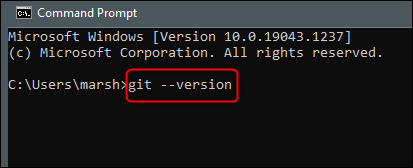
Thông tin chi tiết về phiên bản Git mà bạn hiện đang sử dụng sẽ lập tức được trả về bên dưới.
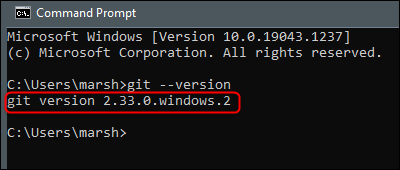
Như vậy bạn đã biết mình đang sử dụng phiên bản Git nào, giờ là lúc quyết định định xem có nên cập nhật ứng dụng lên phiên bản mới hơn hay không.
Cách cập nhật Git trên Windows
Lệnh mà bạn sử dụng để cập nhật Git trên Windows sẽ có sự khác biệt tùy thuộc vào phiên bản Git mà bạn hiện đang sử dụng. Nếu bạn đang sử dụng bất kỳ phiên bản nào từ 2.14.2 đến 2.16.1, hãy chạy lệnh này trong Command Prompt:
git update
Nếu đang sử dụng bất kỳ phiên bản nào sau 2.16.1, bạn sẽ cần chạy lệnh này để cập nhật Git:
git update-git-for-windows
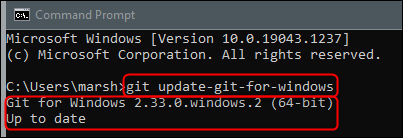
Bất kể bạn sử dụng lệnh nào, phiên bản Git sẽ lập tức được cập nhật, hoặc bạn sẽ nhận được thông báo nếu đang sử dụng phiên bản mới nhất.
Chúc bạn thực hiện thành công!
 Công nghệ
Công nghệ  AI
AI  Windows
Windows  iPhone
iPhone  Android
Android  Học IT
Học IT  Download
Download  Tiện ích
Tiện ích  Khoa học
Khoa học  Game
Game  Làng CN
Làng CN  Ứng dụng
Ứng dụng 





 Thương mại Điện tử
Thương mại Điện tử  Nhạc, phim, truyện online
Nhạc, phim, truyện online  Phần mềm học tập
Phần mềm học tập 









 Linux
Linux  Đồng hồ thông minh
Đồng hồ thông minh  macOS
macOS  Chụp ảnh - Quay phim
Chụp ảnh - Quay phim  Thủ thuật SEO
Thủ thuật SEO  Phần cứng
Phần cứng  Kiến thức cơ bản
Kiến thức cơ bản  Lập trình
Lập trình  Dịch vụ công trực tuyến
Dịch vụ công trực tuyến  Dịch vụ nhà mạng
Dịch vụ nhà mạng  Quiz công nghệ
Quiz công nghệ  Microsoft Word 2016
Microsoft Word 2016  Microsoft Word 2013
Microsoft Word 2013  Microsoft Word 2007
Microsoft Word 2007  Microsoft Excel 2019
Microsoft Excel 2019  Microsoft Excel 2016
Microsoft Excel 2016  Microsoft PowerPoint 2019
Microsoft PowerPoint 2019  Google Sheets
Google Sheets  Học Photoshop
Học Photoshop  Lập trình Scratch
Lập trình Scratch  Bootstrap
Bootstrap  Năng suất
Năng suất  Game - Trò chơi
Game - Trò chơi  Hệ thống
Hệ thống  Thiết kế & Đồ họa
Thiết kế & Đồ họa  Internet
Internet  Bảo mật, Antivirus
Bảo mật, Antivirus  Doanh nghiệp
Doanh nghiệp  Ảnh & Video
Ảnh & Video  Giải trí & Âm nhạc
Giải trí & Âm nhạc  Mạng xã hội
Mạng xã hội  Lập trình
Lập trình  Giáo dục - Học tập
Giáo dục - Học tập  Lối sống
Lối sống  Tài chính & Mua sắm
Tài chính & Mua sắm  AI Trí tuệ nhân tạo
AI Trí tuệ nhân tạo  ChatGPT
ChatGPT  Gemini
Gemini  Điện máy
Điện máy  Tivi
Tivi  Tủ lạnh
Tủ lạnh  Điều hòa
Điều hòa  Máy giặt
Máy giặt  Cuộc sống
Cuộc sống  TOP
TOP  Kỹ năng
Kỹ năng  Món ngon mỗi ngày
Món ngon mỗi ngày  Nuôi dạy con
Nuôi dạy con  Mẹo vặt
Mẹo vặt  Phim ảnh, Truyện
Phim ảnh, Truyện  Làm đẹp
Làm đẹp  DIY - Handmade
DIY - Handmade  Du lịch
Du lịch  Quà tặng
Quà tặng  Giải trí
Giải trí  Là gì?
Là gì?  Nhà đẹp
Nhà đẹp  Giáng sinh - Noel
Giáng sinh - Noel  Hướng dẫn
Hướng dẫn  Ô tô, Xe máy
Ô tô, Xe máy  Tấn công mạng
Tấn công mạng  Chuyện công nghệ
Chuyện công nghệ  Công nghệ mới
Công nghệ mới  Trí tuệ Thiên tài
Trí tuệ Thiên tài